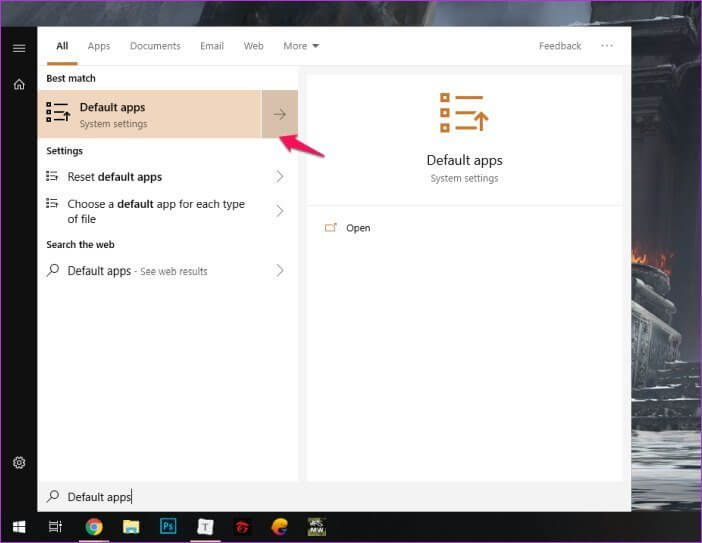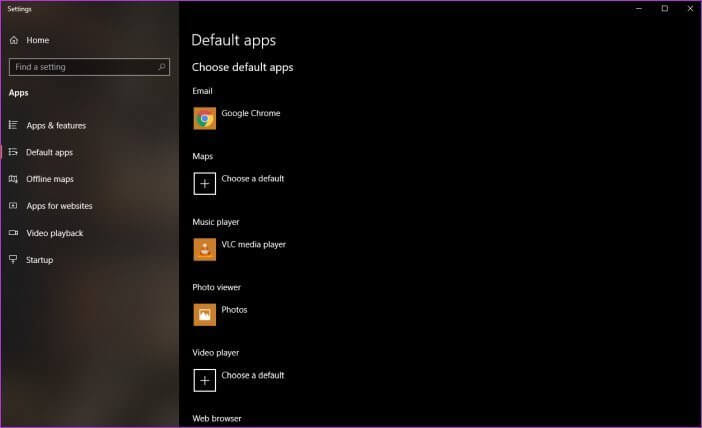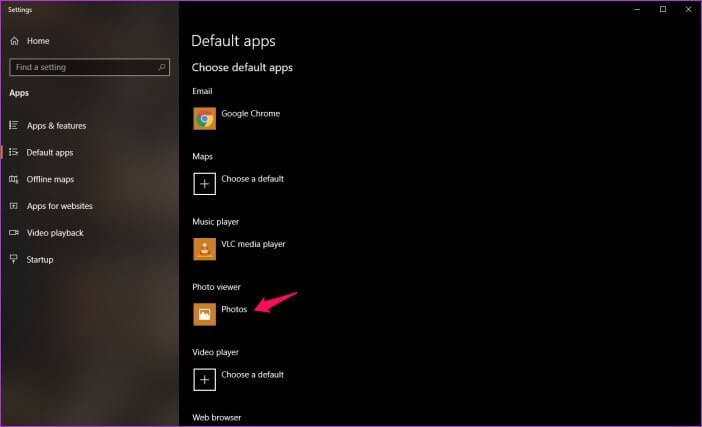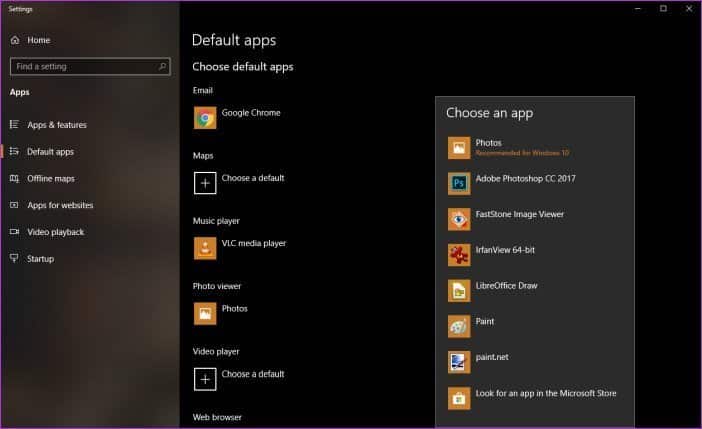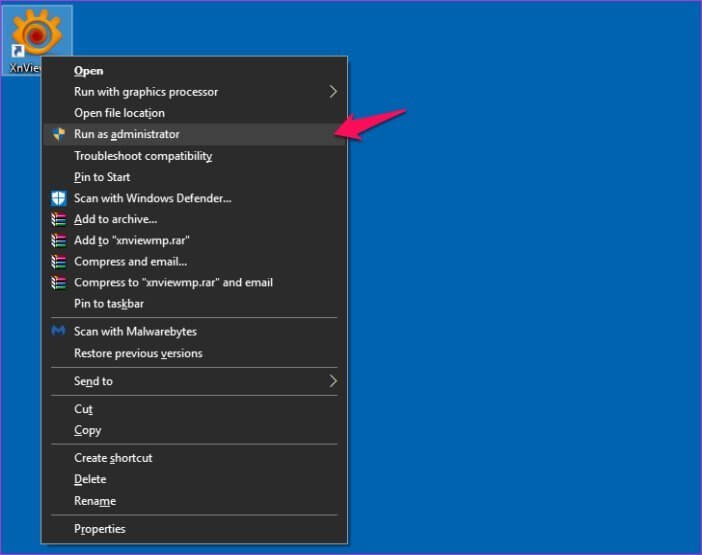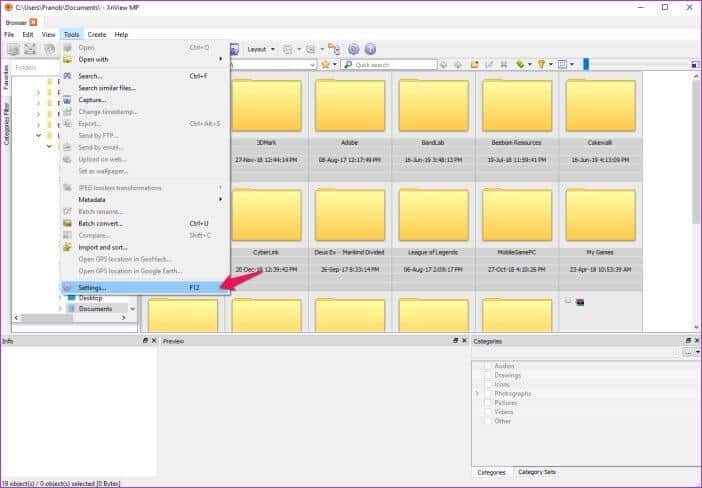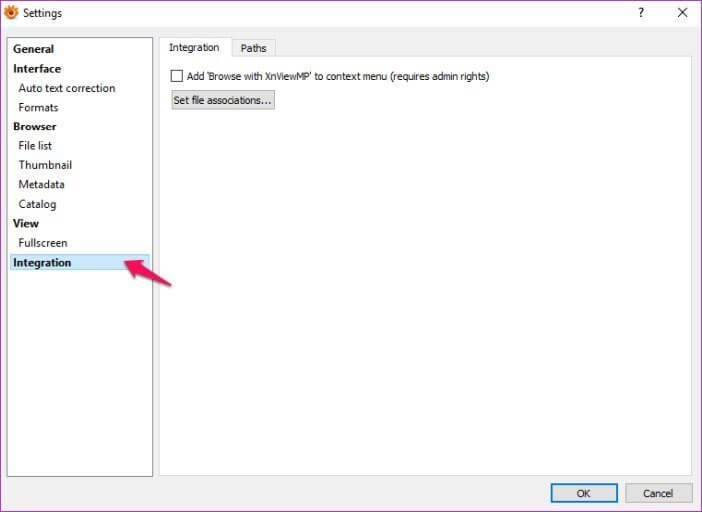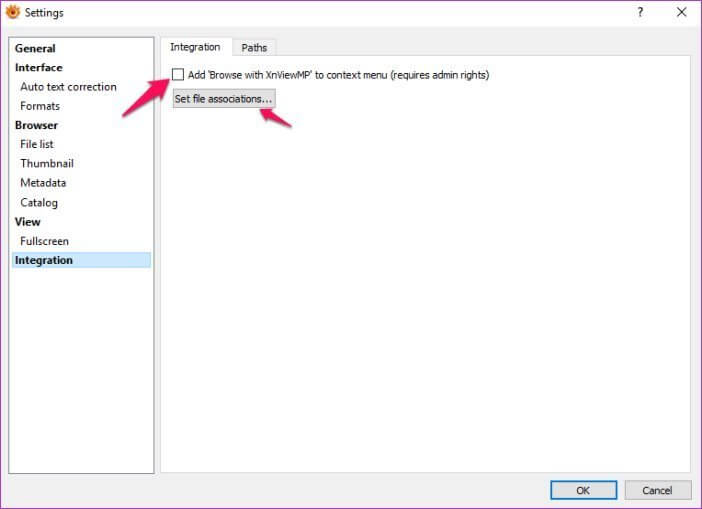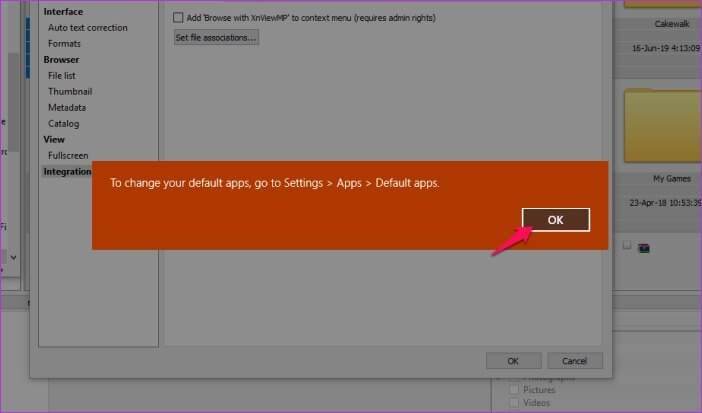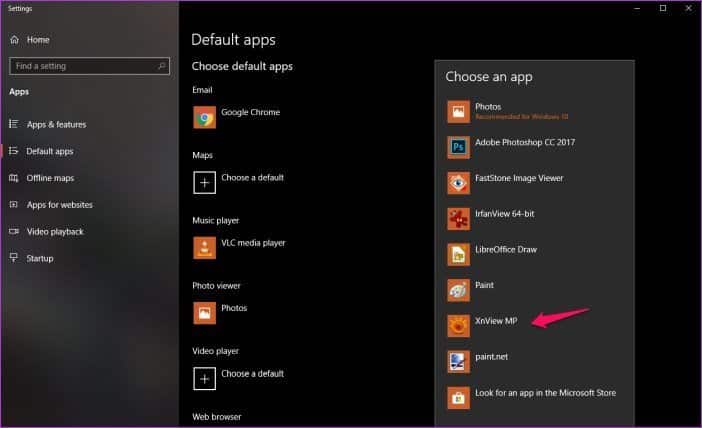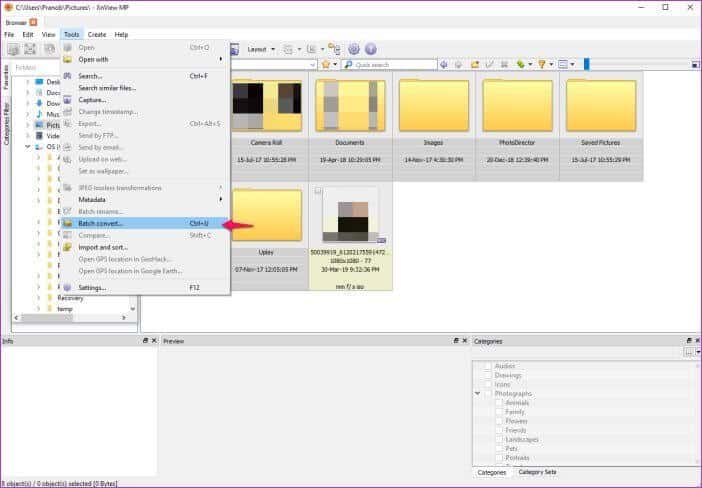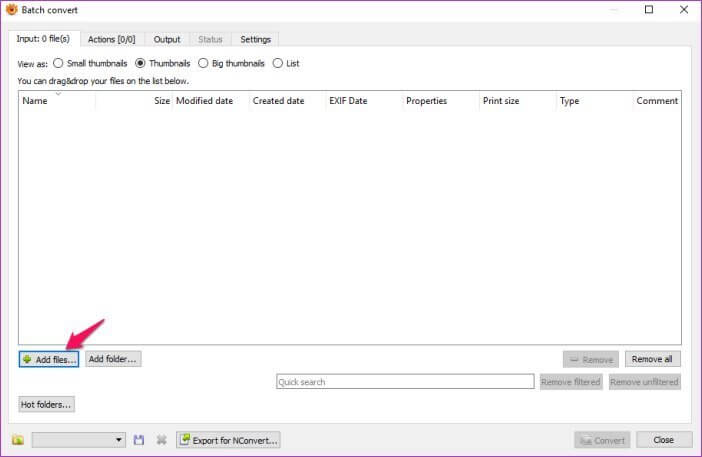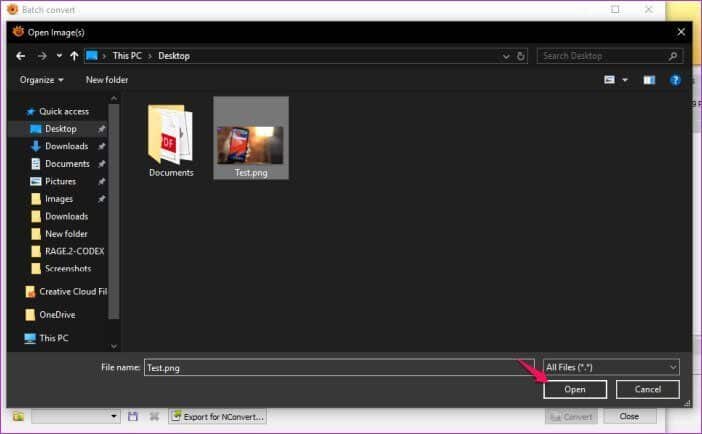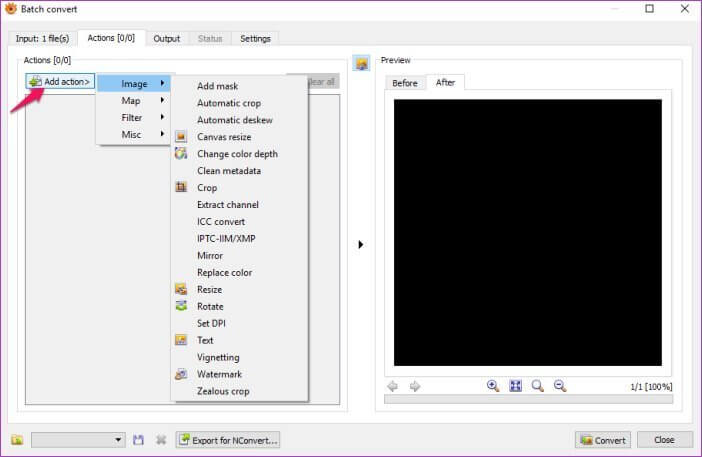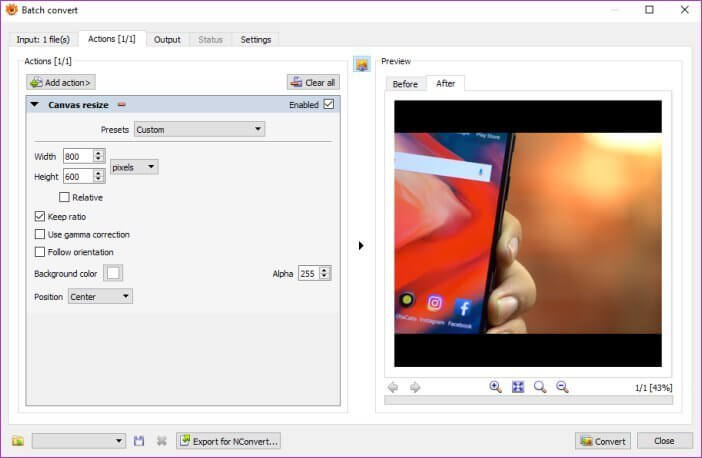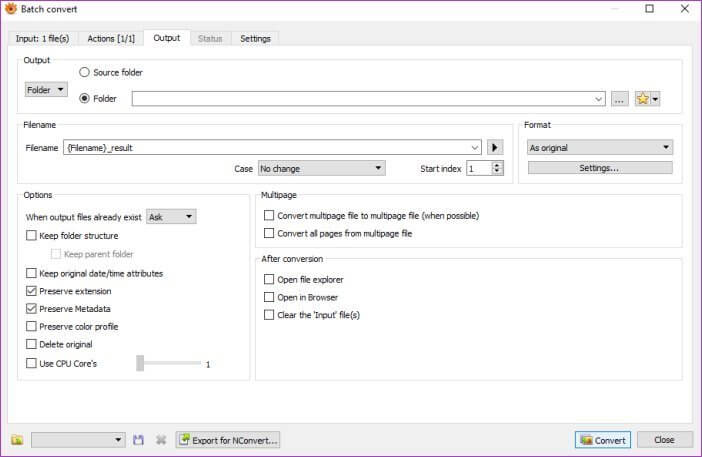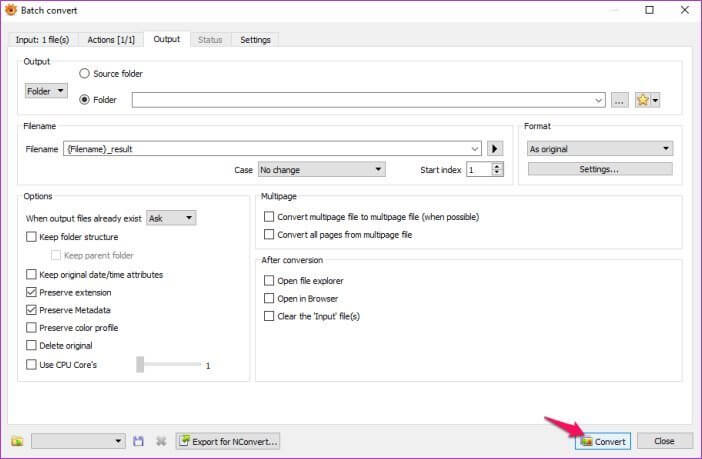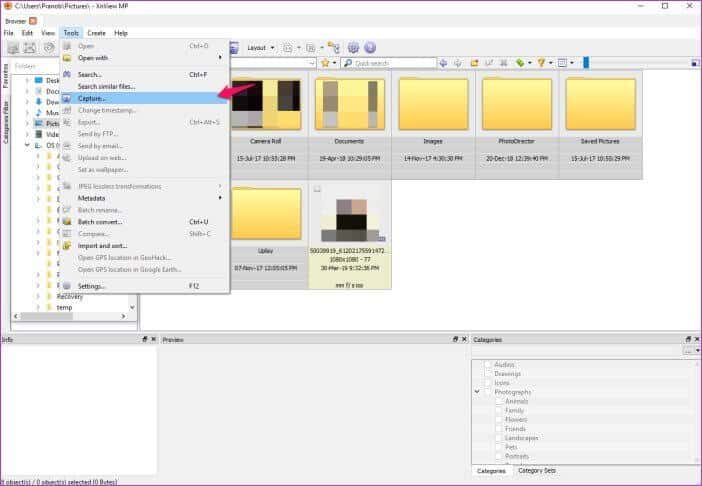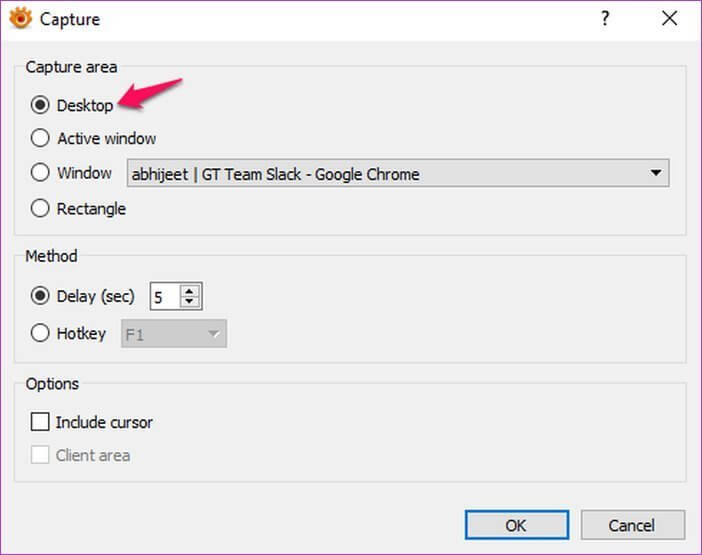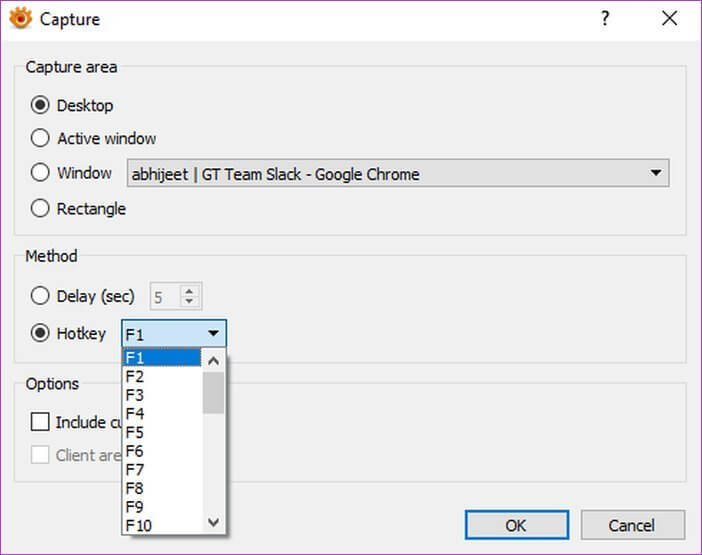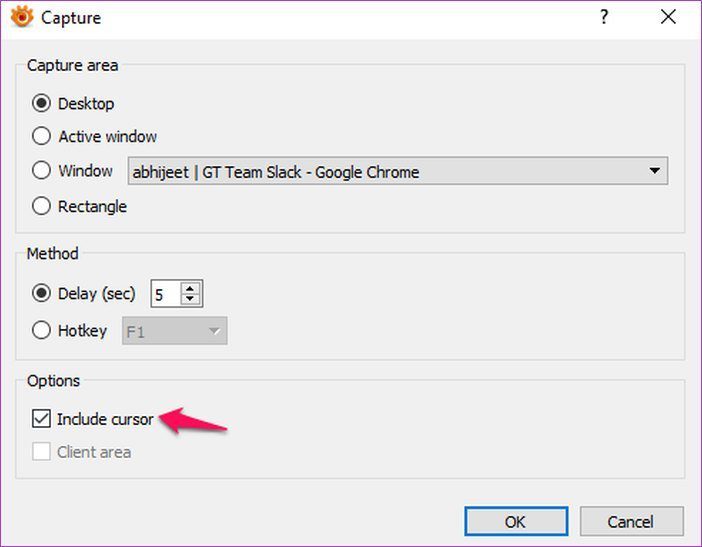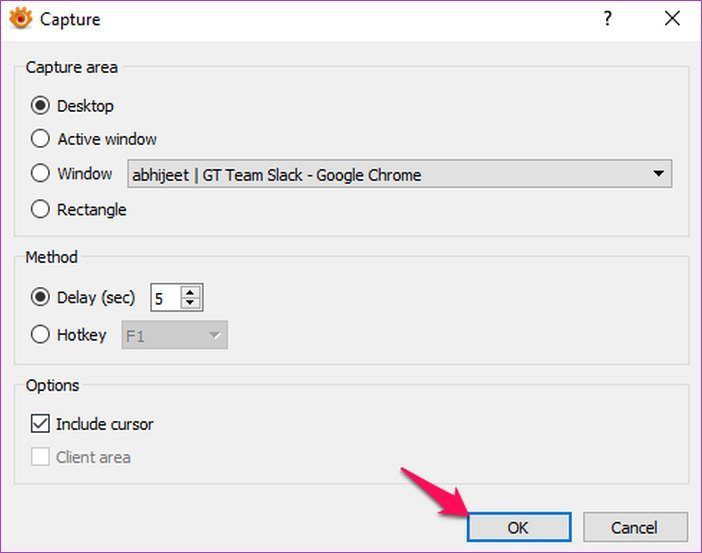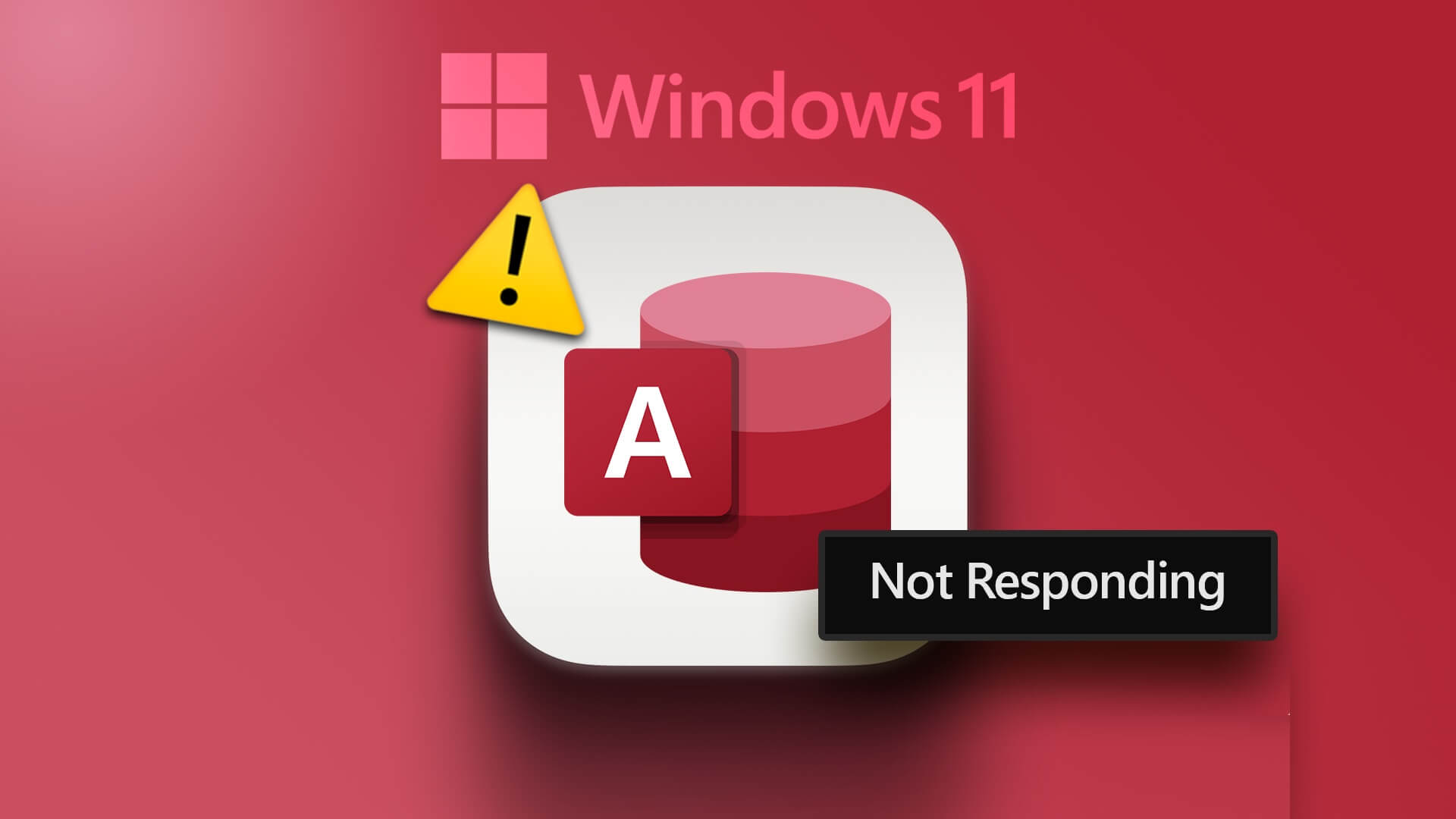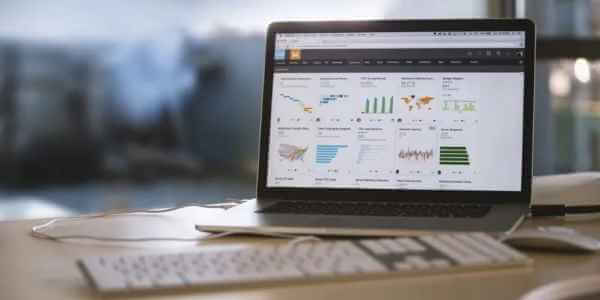Eğer bir sürü ile uğraşırsanız Resimler Bilgisayarınızda XnView gibi bir programla çalışıyor olabilirsiniz. Buradaki en iyi ücretsiz medya yönetim yazılımlarından biridir ve sunum yapma şeklinizi basitleştirmede uzun bir yol kat eder Resimler Windows 10'da.
Aksine, Windows 10 Fotoğraflar uygulaması çok basittir ve fazla işlevsellik sunmaz. Yani, hepsini açmak istediğiniz oldukça açık Fotoğraflarınız Varsayılan olarak XnView ile. Bununla ilgili sorun yaşıyorsanız, doğru yerdesiniz.
Bu makalede, XnView'u aşağıdaki gibi ayarlayabileceğiniz birkaç farklı yol göstereceğim Varsayılan resim görüntüleyici Karşı , Windows 10. Ve gerçekten harika olan şey, bu yöntemlerin herhangi bir Fotoğraf görüntüleyici IrfanView, FastStone ve hatta Adobe Bridge dahil olmak üzere başka bir seçim.
XNVIEW'ı tüm dosyalar için İZLEYİCİ GÖRÜNTÜLEYİCİ olarak ayarlayın
XnView'ı şu şekilde ayarlamak için bu basit adımları izleyin: Varsayılan resim görüntüleyici Kullanım ayarlarınız , Windows 10:
Adım 1: Başlat simgesine tıklayın, ardından arama çubuğuna varsayılan uygulamaları yazın.
Adım 2: Windows 10 Kurulumu'nu kendisi için açmak için varsayılan uygulamalar seçeneğini seçin.
Adım 3: Varsayılan uygulamalar ayarında, Fotoğraf Görüntüleyici seçeneğinin altında belirtilen uygulamaya dokunun.
Adım 4: Ardından listeden XnView öğesini seçin.
XnView MP listede görünmüyorsa (yukarıda gösterildiği gibi), varsayılan uygulamalar listesinde göründüğünden emin olmak için bu adımları izlemeniz gerekecektir.
Adım 5: XnView'ı yönetici olarak açın. Bunu yapmak için XnView simgesine sağ tıklayın ve Yönetici olarak çalıştır'ı seçin.
Adım 6: Araçlar menüsünden veya F12 klavye kısayolunu kullanarak XnView ayarlarına gidin.
Adım 7: Entegrasyon menüsünü açmak için soldaki sütundan entegrasyon seçeneğini seçin.
Adım 8: Burada, bağlam menüsü seçeneği için "XnViewMP kullanarak gözat" seçeneğinin yanındaki kutuyu işaretleyin.
Adım 9: Ardından Dosya İlişkilerini Ayarla düğmesini tıklayın.
Bu, varsayılan uygulamalarınızı değiştirmeniz için bir istem isteyecektir, Ayarlar > Uygulamalar > Ayarlar Varsayılan Uygulamalar'a gidin. Sadece Tamam'ı tıklayın ve bir sonraki adıma geçin.
Adım 10: Varsayılan uygulama ayarlarına dönün ve menüyü tekrar kontrol edin. XnView seçeneği artık listede bulunmalıdır.
Sadece seçeneği seçin ve hazırsınız. Bağlı bir dosyayı her açtığınızda, varsayılan Windows Fotoğraf uygulaması yerine XnView çalışacaktır.
Artık XnView'ı nasıl ayarlayacağınızı biliyorsunuz Fotoğraf görüntüleyici Varsayılan işletim sisteminde Windows 10 , Programdan en iyi şekilde yararlanmanıza yardımcı olacak bazı harika ipuçlarına göz atalım:
XNVIEW ile görüntüler nasıl dönüştürülür
XnView değil Bilgisayar resim görüntüleyici Yalnızca Windows. Çok şey yapabilirdi, bu yüzden resimler için bu uygulamayı seçtik. Programla yapabileceğiniz en faydalı şeylerden biri, fotoğrafların bir formattan diğerine toplu olarak dönüştürülmesidir.
Bunu nasıl yapacağınızı bilmiyorsanız, başlamak için aşağıdaki basit adımları izleyin:
Adım 1: Üst araç çubuğundaki 'Araçlar' menüsünü tıklayın, ardından 'Toplu Dönüştürme' seçeneğini belirtin.
Alternatif olarak, toplu dönüştürme penceresini açmak için Ctrl + U klavye kısayolunu kullanabilirsiniz.
Adım 2: Toplu Dönüştürme penceresinde, sol alt köşedeki "Dosya Ekle" düğmesini tıklayarak dönüştürmek istediğiniz dosyaları ekleyin.
Tüm dosyalarınız aynı klasördeyse, aynı anda tüm dosyaları seçmek için "Klasör ekle" düğmesini de tıklayabilirsiniz.
Adım 3: "Görüntüyü Aç" iletişim kutusunda dönüştürmek istediğiniz dosyaları seçin ve "Aç" düğmesini tıklayın.
Adım 4: İstediğiniz dosya biçimine dönüştürmeden önce her görüntü üzerinde herhangi bir işlem yapmak istiyorsanız "Eylemler" sekmesine gidin ve "Eylem Ekle" düğmesini tıklayın.
Adım 5: Ardından, açılır menüden fotoğraflarınıza eklemek istediğiniz işlemleri seçin.
Bu seçeneği kullanabilirsiniz Özel fotoğrafları işlemek için Bunları bir araya getirin, düzenleyin ve filtreler ekleyin.
Adım 6: İşlem ekledikten sonra Çıktı sekmesine gidin.
"Çıktı" sekmesinde, dönüştürülen dosyalar için hedef klasörü belirleyebilir, çıktı biçimini seçebilir ve hatta dosya adlarını değiştirebilirsiniz.
Adım 7: Tüm Ayarlar'dan memnun kaldığınızda, sağ alt köşedeki “Dönüştür” düğmesine tıklamanız yeterlidir; program tüm fotoğraflarınızı işleyecektir.
XNVIEW kullanarak ekranınızı yakalama
Windows için birçok harika ekran yakalama programı olmasına rağmen, çoğu iyi program ücretsiz değildir. Ancak ekranınızı yakalamak için XnView'ı da kullanabileceğinizi biliyor muydunuz? Bunu yapmak için şu adımları izleyin:
Adım 1: Üst araç çubuğundaki "Araçlar" menüsünü tıklayın, ardından "Yakala" seçeneğini belirtin.
Adım 2: Yakala menüsünde, yanındaki geçiş düğmesine tıklayarak ekranın yakalamak istediğiniz bölümünü seçin.
Masaüstünün tamamını, tüm etkin pencereleri, belirli bir etkin pencereyi veya bir dikdörtgenin içindeki herhangi bir şeyi yakalamayı seçebilirsiniz.
Adım 3: Ne yakalamak istediğinizi belirledikten sonra, yanındaki küçük okları tıklayarak "gecikme" yi ayarlayın.
Bir gecikme ayarlayarak, kaydınızı önceden ayarlamak için yeterli zamanınız olur ve daha sonra baştan başlamak zorunda kalmazsınız.
Kısayol tuşu seçeneğini ve ardından açılır menüden kısayol tuşunu seçerek ekran görüntüsünü açmak için Kısayol Tuşu'nu bile seçebilirsiniz.
Adım 4: Artık izleyicinin işleminize devam etmesini kolaylaştırmak için imlecinizi kayıt defterinde göstermek istiyorsanız, "İmleci dahil et" seçeneğinin yanındaki onay kutusunu tıklayın.
Adım 5: Her şey ayarlandıktan sonra, "Tamam" düğmesine tıkladığınızda ekran yakalama işlemi belirtilen gecikmeden sonra veya Kısayol Tuşu'na tıkladığınızda başlayacaktır.
Resim uygulama zamanı
Artık Windows 10'da XnView'i varsayılan görüntü görüntüleyici olarak nasıl ayarlayacağınızı bildiğinize göre, bir uygulamayı kullanıma sunmanın zamanı geldi Resimler Resimler Her zaman. XnView ile daha kısa sürede çok daha fazlasını başarabileceksiniz, bu da verimliliğinizi daha da artıracak harika.